読了時間:約 1分55秒

皆さんはどのように年賀状を出してますか?
一応、10〜20枚程度は毎年出しているHAYAです。
昨今はメールやSNSなどでご挨拶という方もいるでしょうが。。。
まだまだ古き良き慣習を大事にされている方々は沢山おります。
一年に一度しかないのであまりお金をかけても仕方はありませんね。
十分使える無料年賀状ソフトがありますのでご紹介します。
年賀状の差し出し受付期間は12月15日から翌年1月7日までとされています。
確実に元旦に届くようにするには25日までには出す必要があります。

毎年使えて凄く便利です!しかも無料ツール
年賀状のデザイン作成
プリンターで印刷・印字するならインクジェットの年賀状を購入しましょう。
まずは郵便年賀.JPよりはがきデザインキットをダウンロード
※2011年版から使ってますが、毎年しっかりアップデートされています。
⇒郵便年賀.jpはがきデザインキット
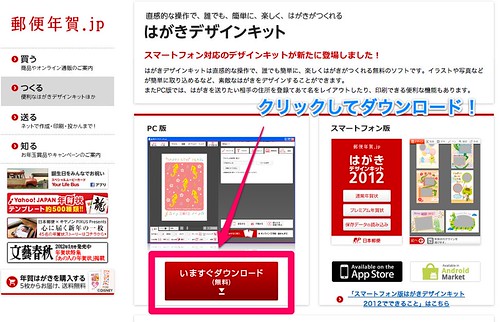
ダウウンロードしたら早速起動
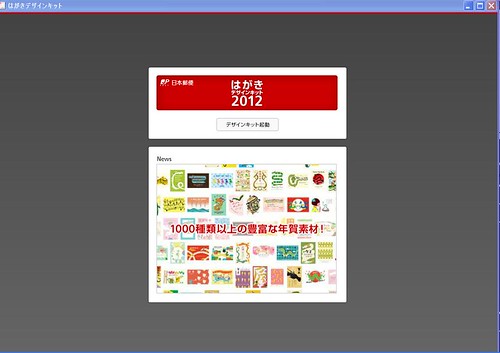
はがきの種類や向きを選択した後
デザインなど選んだりして年賀状の作成を行なう。
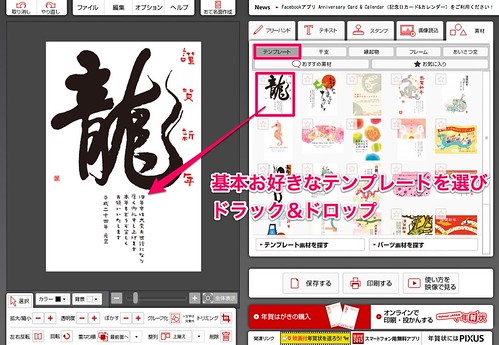
すごく簡単にデザイン完成です。
※文字入れたり画像入れたりもできます。
そして印刷(向きとフチ有り無しとサイズ設定は要注意です)
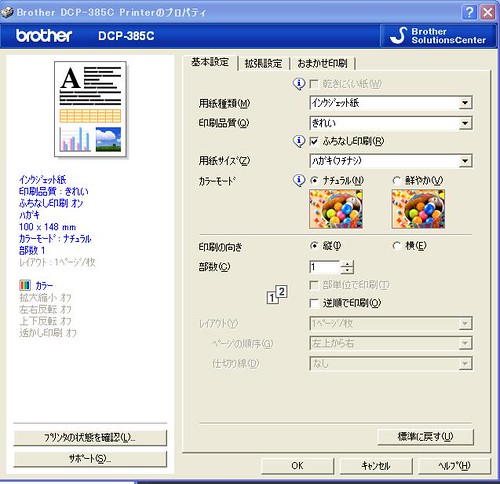
各お使いのプリンター設定をお確かめください。
デザイン印刷完了!
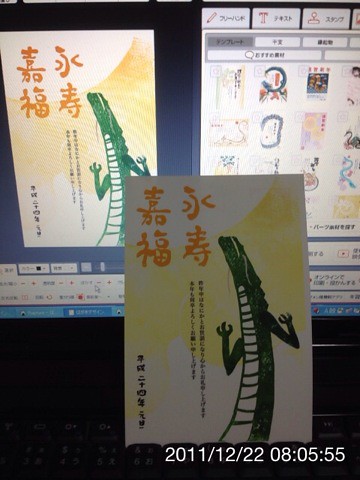
今回はコチラにしました昇り龍!
宛名の作成と管理成
こちらもデザインキット内、「あて名面作成」を選択
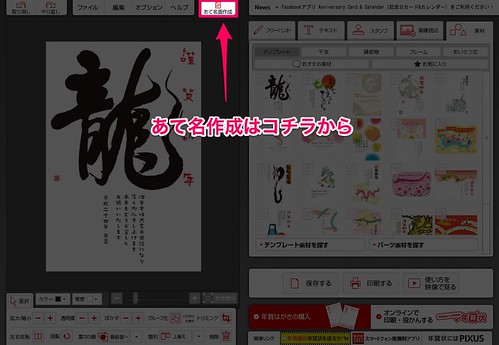
あて名面作成の住所録画面になります。
csvなどでの読み込みも可能です。
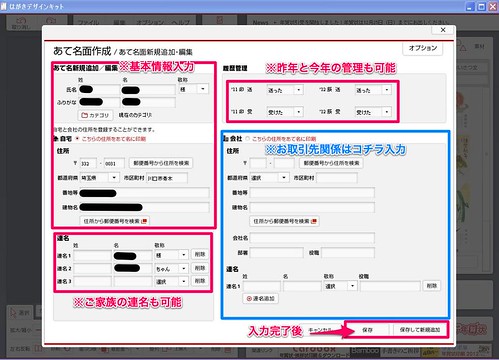
必要項目を入力していく。(個人向け・法人向け両対応)
一度、作っておけば毎年、新規と修正のみで使えます。
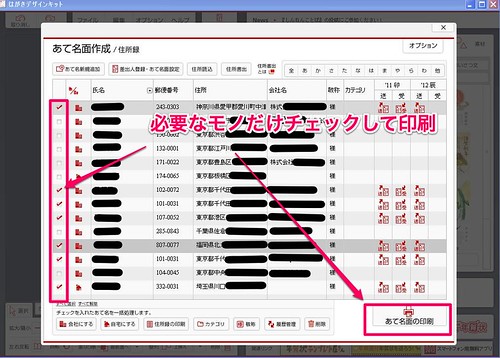
あとは必要な送り先にチェックを入れて印刷です。
印刷される位置やイメージを確認修正します。

イメージで確認してもプリンターの設定などでズレる可能性があります。
必ず試し印刷をするようにしましょう。(いらない紙やハガキ等)
私のプリンタでは「はがき印刷 宛名面」と「ふち有り」が必須でした。
※印刷枚数は「1」で大丈夫です。(同じが印刷されないように要注意)
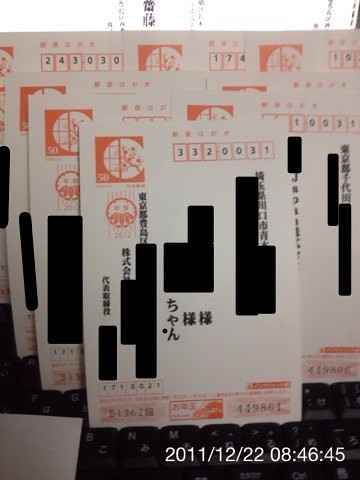
宛名入れも完了です。
手書きで一言を添える

好みですが私は一言は手書きで入れます。
これで完成です。あとはポストへ投函!
最後に。。。
誰に出すから考えるとキリがないので私の場合は10枚なら10枚と決めてから
出す人をピックアップしています。
あとは送って頂いた方には元旦以降、随時追加で作成して送っています。
 | Canon インクジェットプリンタ PIXUS IP2700 文字がキレイ 顔料ブラック+3色染料の4色インク エントリーモデル キヤノン 売り上げランキング : 23 Amazonで詳しく見る |
【この記事を読んだ人はコチラも読んでいます】
・スマホで作る年賀状「はがきデザインキット」で作成〜発送まで行う方法
・年賀状作成から宛名印刷まで「郵便年賀.jp」の無料はがきデザインキットが超絶便利!
・宅配買取ネットオフを利用していらない本やDVDを手間いらずで簡単に処分する方法
・神田明神(東京)に参拝してきたので忘れがちな作法や仕方の備忘録
・手帳やカレンダーで年間目標や計画を立てながら達成する為に私が実践しているポイント
・部屋の片付けや掃除が面倒な人ほど、モノは持たなければ良い
・素敵な写真で自慢したい!旅行で重宝するiPhoneのカメラアプリ7選
HAYA
SPONSORED LINK
HAYA技の更新情報はコチラから!

